LEITZ PHONE 1
オンラインマニュアル
アクセスポイントを選択して接続する
手順
ホーム画面で![]() (設定)
(設定)
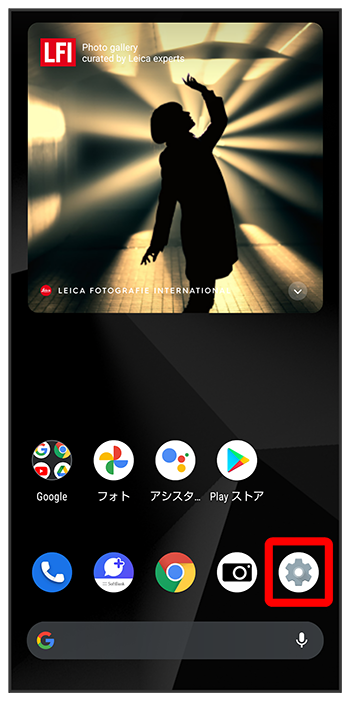
手順
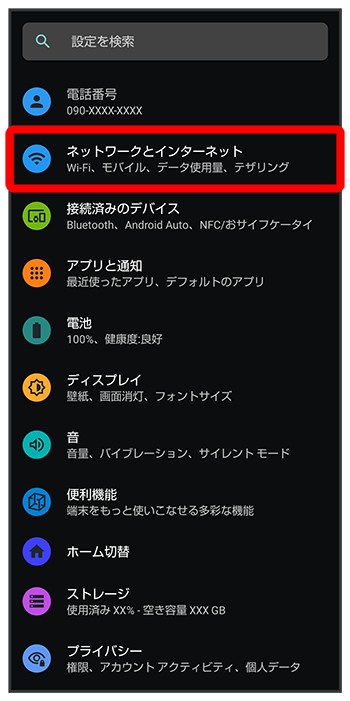
手順
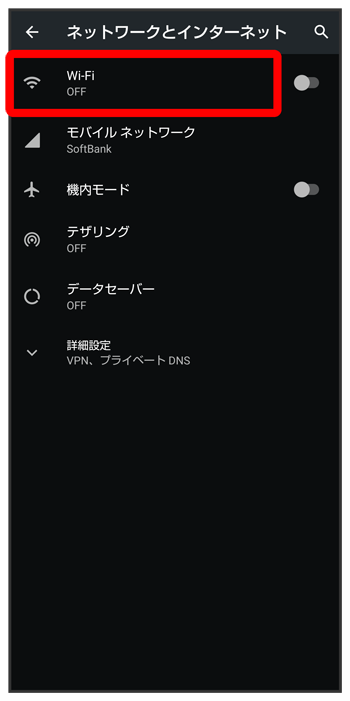
Wi-Fi画面が表示されます。
手順
(![]() 表示)
表示)
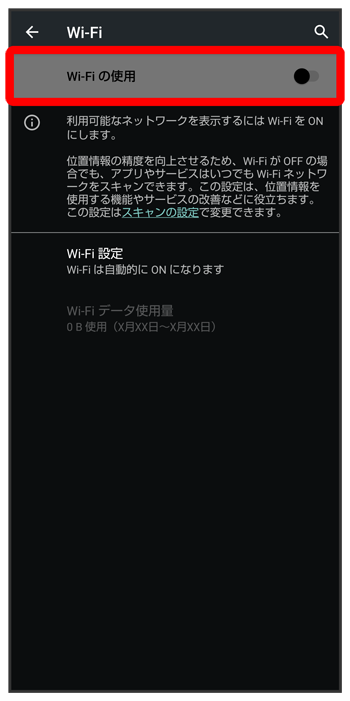
「Wi-Fi」が有効になります。
- このあと、アクセスポイントの検索が開始されます。検索が終わると、画面に利用できるアクセスポイントが表示されます。
- をタップするたびに、有効(
 )/無効(
)/無効(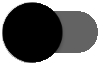 )が切り替わります。
)が切り替わります。
手順
アクセスポイントをタップ
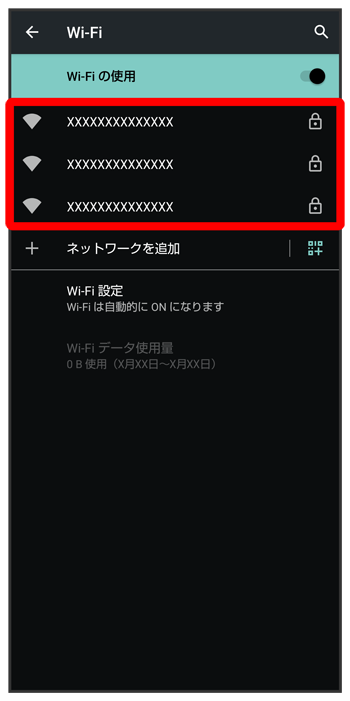
手順
パスワードを入力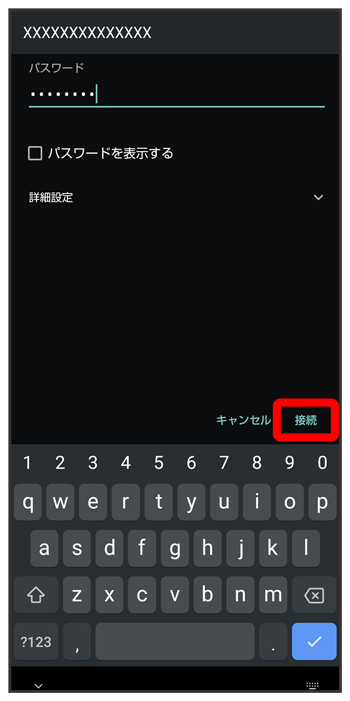
アクセスポイントに接続されます。
- パスワードは、ご家庭用のWi-Fiルーターであれば、「WEP」や「WPA」、「KEY」などと、ルーター本体にシールで貼られている場合があります。詳しくは、ルーターのメーカーにお問い合わせください。また、公衆無線LANのパスワードはご契約のプロバイダーにご確認ください。
- アクセスポイントによっては、パスワードの入力が不要なこともあります。
スクロール
関連情報
Wi-Fi利用時の操作
ホームネットワークなど高品質の保存済みネットワークが利用できるとき、自動的にWi-Fiを有効にするかどうかを設定する
Wi-Fi画面で- をタップするたびに、有効(
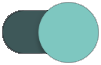 )/無効(
)/無効(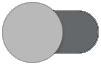 )が切り替わります。
)が切り替わります。
パブリックネットワークが利用できるとき、通知するかどうかを設定する
Wi-Fi画面で- をタップするたびに、有効(
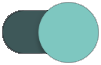 )/無効(
)/無効(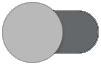 )が切り替わります。
)が切り替わります。
証明書をインストールする
Wi-Fi画面で画面に従って操作ネットワーク評価プロバイダーを利用するかどうかを設定する
Wi-Fi画面でプロバイダーを選択Wi-Fiを使用したデータ使用量を確認する
Wi-Fi画面で
接続中のアクセスポイントの状況を確認する
Wi-Fi画面で、接続中のアクセスポイントをタップ
- 接続状況、電波強度、周波数、セキュリティなどが表示されます。
Wi-Fiのパスワードを他の機器と共有する
表示されたQRコードを他の機器で読み取ることにより、パスワードが共有されます。
Wi-Fi画面で、接続中のアクセスポイントをタップQRコードが表示されます。
接続中のアクセスポイントを解除する
Wi-Fi画面で接続中のアクセスポイントをタップ- をタップすると、接続を解除したアクセスポイントに接続できます。
保存したアクセスポイントを解除する
Wi-Fi画面で解除したいアクセスポイントをタップ- をタップすると、接続を解除したアクセスポイントに接続できます。
こんなときは
アクセスポイントが検出されない
近くに複数のアクセスポイントが存在していませんか。近隣のチャンネルを使用していると、正しく検出できないことがあります。
こちらで検索できます